| CATEGORII DOCUMENTE |
Operarea cu elementele ecranului Excel
A. Utilizarea barelor de instrumente de lucru
Ca si in cazul celorlalte aplicatii Windows, si in Excel se pot efectua diferite actiuni folosind fie comenzile din meniurile programului, fie butoanele aflate pe bara de instrumente. In cele ce urmeaza vom prezenta mai multe elemente legate de barele de instrumente, urmand ca in sectiunea 11.2.11 sa fie descrise pe scurt comenzile din meniurile programului.
Bara de instrumente standard are un numar de butoane cu pictograme specifice (exista circa 270 butoane pe toate barele). Daca se plaseaza cursorul mouse-ului pe un buton o sa apara numele butonului (actiunea ce o declanseaza). Functia butonului este afisata pe bara de stare in partea de jos a ecranului. Pentru a obtine informatii suplimentare despre un buton, se face clic pe Ajutor (Help) din bara de instrumente standard si apoi un clic pe butonul dorit. Activarea sau dezactivarea unei bare de instrumente se face utilizand: Vizualizare (View) - Bare de instrumente (Toolbar) - marcarea barelor dorite.
Barele cu instrumente de lucru pot fi configurate adaugand sau scotand butoane si pot fi asezate in mai multe pozitii pe ecran:
intre bara de meniu si cea de formule
in partea de jos a ecranului
in partea dreapta a ecranului
in partea stanga a ecranului
intr-o pozitie oarecare (bara flotanta) pe ecran
Pentru crearea propriei bare cu instrumente de lucru se procedeaza astfel:
Vizualizare (View) - Bare de instrumente (Toolbar), Particularizare (Customize), Nou (New)
Se tasteaza in caseta Nume bara de instrumente (Toolbar Name) numele pe care il dati barei, apoi OK
Se afiseaza o bara flotanta iar butoanele dorite se "trag" din caseta Comenzi (Customize) in bara de meniuri personala care isi mareste dimensiunile pe masura ce se adauga butoane. Dupa ce s-au adus toate butoanele dorite se selecteaza Inchidere (Close)
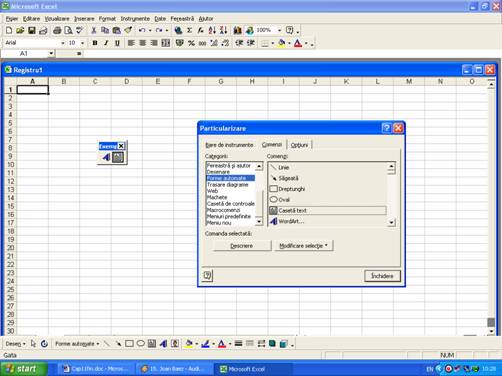
Fig. 11.2. Crearea unei bare de instrumente particularizate
B. Lucrul cu fisierele registru
Salvarea registrelor, deschiderea unui registru nou sau a unuia existent, salvarea cu un alt nume, stabilirea unitatii de disc si a directorului in care se face salvarea se realizeaza folosind optiunile din meniul Fisier (File) Salvare (Save), Deschidere, (Open), Nou (New), Salvare ca (Save As) si cutiile de dialog corespunzatoare (vezi sectiunea 11.2.12).
C. Lucrul cu foile de calcul
a) Selectarea foilor de calcul:
pentru o singura foaie se face clic pe eticheta dorita
pentru a selecta mai multe foi alaturate se face clic pe prima, se apasa tasta Shift si se face clic pe ultima
pentru foi nealaturate se tine apasata tasta CTRL in timp ce se face clic pe fiecare foaie de calcul
se pot deselecta foile selectate daca se face clic pe o eticheta din afara grupului.
b) Eliminarea foilor de calcul:
se selecteaza foile care vor fi eliminate
se alege Editare (Edit)- Stergere foaie (Delete Sheet)
se confirma stergerea si se executa clic pe OK
c) Inserarea foilor de calcul:
se selecteaza foaia inaintea careia se insereaza noua foaie de calcul
se deschide Inserare (Insert) - Foaie de lucru (Worksheet)
d) Mutarea si copierea foilor de calcul:
foile de calcul pot fi mutate sau copiate in cadrul unui registru sau intre doua registre
se selecteaza foaia sau foile vizate; se deschide Editare (Edit)- Mutare sau copiere foaie (Move or Copy Sheet)
se completeaza numele registrului in care se doreste transferul si numarul foii in fata careia se face mutarea
pentru copiere se pune X in casuta Crearea unei copii (Create a Copy)
se activeaza butonul OK
e) Redenumirea unei foi de calcul:
se selecteaza foaia ce va fi redenumita
se deschide Format (Format) - Foaie -Redenumire (Sheet-Rename)
se poate face dublu clic pe eticheta foii ce se redenumeste; ca urmare se deschide cutia de dialog Rename Sheet
se tasteaza noul nume al foii de lucru si se valideaza OK
|
Politica de confidentialitate | Termeni si conditii de utilizare |

Vizualizari: 1181
Importanta: ![]()
Termeni si conditii de utilizare | Contact
© SCRIGROUP 2026 . All rights reserved